Ako sa pripojiť k serveru na serveri TeamSpeak
Ďalší Užitočný Sprievodca / / August 05, 2021
Ak ste v TeamSpeak služba sa môže zdať trochu komplikovaná. Ak ste doteraz nepoužívali žiadny nástroj VoIP, vytvorí vám problém pochopiť. Preto budete potrebovať sprievodcu, aby ste tomu porozumeli. Teamspeak má však rozhranie GUI a je veľmi jednoduché sa ho rýchlo naučiť. Ak sa pripájate k súkromnému serveru, uistite sa, že máte heslo, to isté platí aj pre verejné servery. Aplikácie vám navyše umožňujú vytvárať záložky a zdieľať servery. Tu však diskutujeme o tom, ako sa pripojiť k serveru na TeamSpeak. Ak sa chcete dozvedieť, ako sa pripojiť k serveru na serveri TeamSpeak, postupujte podľa krokov uvedených nižšie.
TeamSpeak je zvuková komunikačná aplikácia, ktorú môžu používatelia použiť na pripojenie konkrétneho servera a komunikáciu. Služba je dosť podobná telefonickému konferenčnému hovoru. Aplikácia však na prenos zvuku používa protokol Voice over Internet Protocol. TeamSpeak je obľúbený medzi hráčmi a pomocou tejto aplikácie môžu hovoriť a komunikovať počas videohry pre viacerých hráčov. Služba beží ako dedikovaný server na systémoch Linux, macOS, Windows a FreeBSD s rozhraním CLI alebo GUI. TeamSpeak umožňuje trom serverom bezplatne využívať až 32 slotov a iba jeden virtuálny server. K dispozícii však bola nekomerčná licencia, ktorá umožňovala 512 slotov a rozdelenie slotov vo viacerých inštanciách virtuálneho servera.
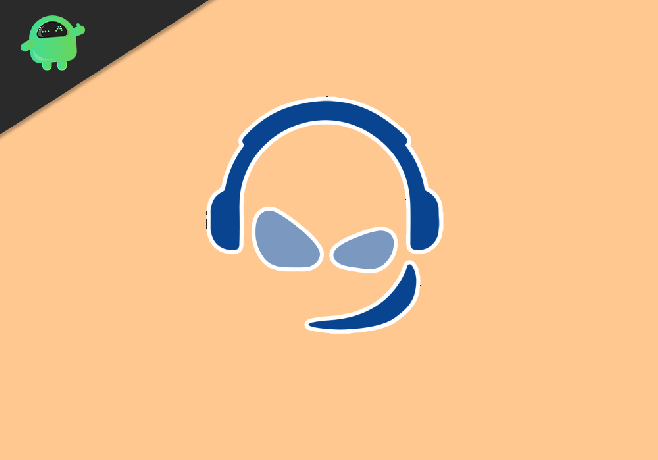
Ako sa pripojiť k serveru na TeamSpeak?
Krok 1) Najprv ho dvakrát kliknite na ikonu TeamSpeak Client, aby ste ho spustili, potom kliknite na Pripojenie možnosť na paneli s ponukami.

Krok 2) Vyberte ikonu Pripojte sa možnosť z podponuky. Môžete však stlačiť Ctrl +S priamo otvoríte okno nastavenia spojenia.

Krok 3) Teraz sa zobrazí výzva, pod štítkom zadajte adresu servera Adresa servera. Môžete tiež priamo zadať adresu IP servera. Port budete musieť vložiť za názov hostiteľa - napríklad ws3.exmp.com 4444. Uistite sa, že máte heslo, vyplňte políčko pre heslo správne. Teraz zadajte svoju prezývku, čo chcete. Ak ste však nenastavili heslo pre server, nechajte pole pre heslo prázdne.

Krok 4) Po vyplnení všetkých potrebných podrobností stlačte Pripojte sa tlačidlo. Overenie servera a nadviazanie spojenia bude chvíľu trvať. Ak sú však poskytnuté informácie platné, k spojeniu dôjde po niekoľkých sekundách.

Môžete kliknúť na ikonu Nová karta tlačidlo nadviazať nové pripojenie, zatiaľ čo predchádzajúce spojenie. Môžete teda získať prístup k viacerým serverom naraz.

Nová verzia TeamSpeak prichádza s niekoľkými zmenami. Napríklad teraz získate zoznam serverov po kliknutí na tlačidlo pripojenia. Môžete priamo vložiť názov hostiteľa a port do poľa názvu servera a môžete zvoliť krajinu, región a mesto. Do novej verzie boli pridané ďalšie funkcie, základné kroky sú však stále rovnaké. Po vyplnení názvu servera sa zobrazí výzva na zadanie prezývky a hesla.
Záver
Ak sa chcete pripojiť k novému serveru na serveri TeamSpeak, musíte poznať port, názov hostiteľa a heslo servera. Najprv musíte kliknúť na možnosť pripojenia a zadať názov hostiteľa a port. Kliknite na pripojenie a po zobrazení výzvy zadajte heslo. Ak nie je zadané heslo, nechajte ho prázdne. Zadajte prezývku, čo chcete, a ste pripravení.
Voľba editora:
- Opravte chybové kódy Netflixu 10002, 112 a 0013
- Čo je obmedzený režim YouTube? Ako zakázať
- Čo sa stane, keď odstránite účet Venmo: Ako odstrániť?
- Ako získať masku na Snapchat Bitmoji
- Ako opraviť chybu Google Chrome ERR_CERT_SYMANTEC_LEGACY?
Rahul je študentka počítačovej vedy s obrovským záujmom o oblasť technológií a kryptomien. Väčšinu času trávi písaním alebo počúvaním hudby alebo cestovaním po nevidených miestach. Verí, že čokoláda je riešením všetkých jeho problémov. Život sa stáva a káva pomáha.



